仕事でも使えるSnap Cameraの活用法とおすすめフィルター
Snap Cameraが出来ること
Snap CameraをPC(WindowsとMac)にインストールすることで、複雑な設定が不要で「オンライン飲み会ツール」で使用することが出来ます。
Snap Cameraには、「Lense」と呼ばれる機能があります。この機能を利用すると、下記のことが簡単に出来ます。
- メイクアップ
- キャラクターに変身
- 背景を変更
では、最初にSnap Cameraのインストール方法と各ツールへの連携方法をご紹介します。
Snap Cameraのインストール方法
◆ ZoomでSnap Cameraを使う人は気をつけて
インストール方法をご紹介する前に、Zoomでオンライン飲み会をする予定の人は注意が必要です。それは、Zoomの最新版(4.6.9以降)の場合、Snap Cameraをインストールしても、残念ながら今(2020年4月15日現在)は連携して使うことが出来ません。
ちなみに、私は、「4.6.10.ver」だったため、連携して使うことが出来ませんでした。
ですので、念の為、PCにインストールしたZoomアプリでVersion確認することをおすすめします。
なお、Zoom以外の「Google ビデオハングアウト」や「Skype」、「たくのむ」、「Whereby」は問題なく利用することが出来ます。
ただし、「Whereby」の場合、カメラの設定をデフォルトモードから「Snap Camera」に変更する必要があるかもしれません。ですので、設定ページ移行する「歯車」ボタンをクリックして、カメラの設定をご確認ください。
◆ Snap Cameraのインストール方法
Snap Cameraのインストール方法は簡単です!しかし、全て英語表記となっているので、そこだけがネックになります。では、画像を使ってご紹介します。
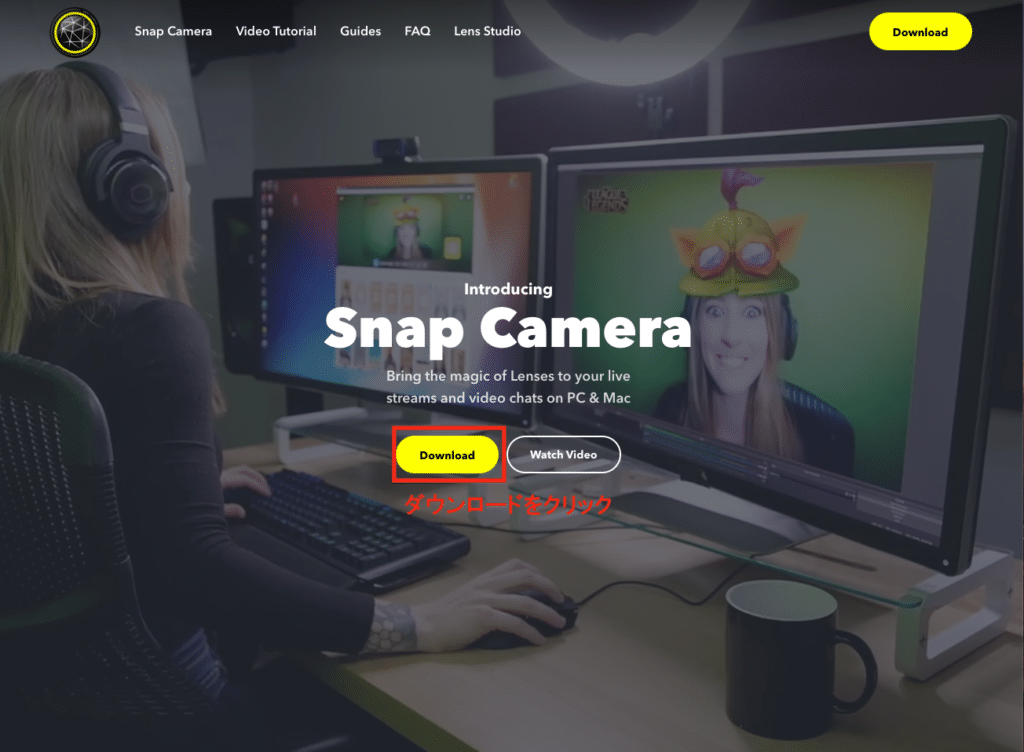
まず、「https://snapcamera.snapchat.com」に行くと、上記のトップページが出てきます。中央に「Download」のボタンが出てきますので、クリックします。
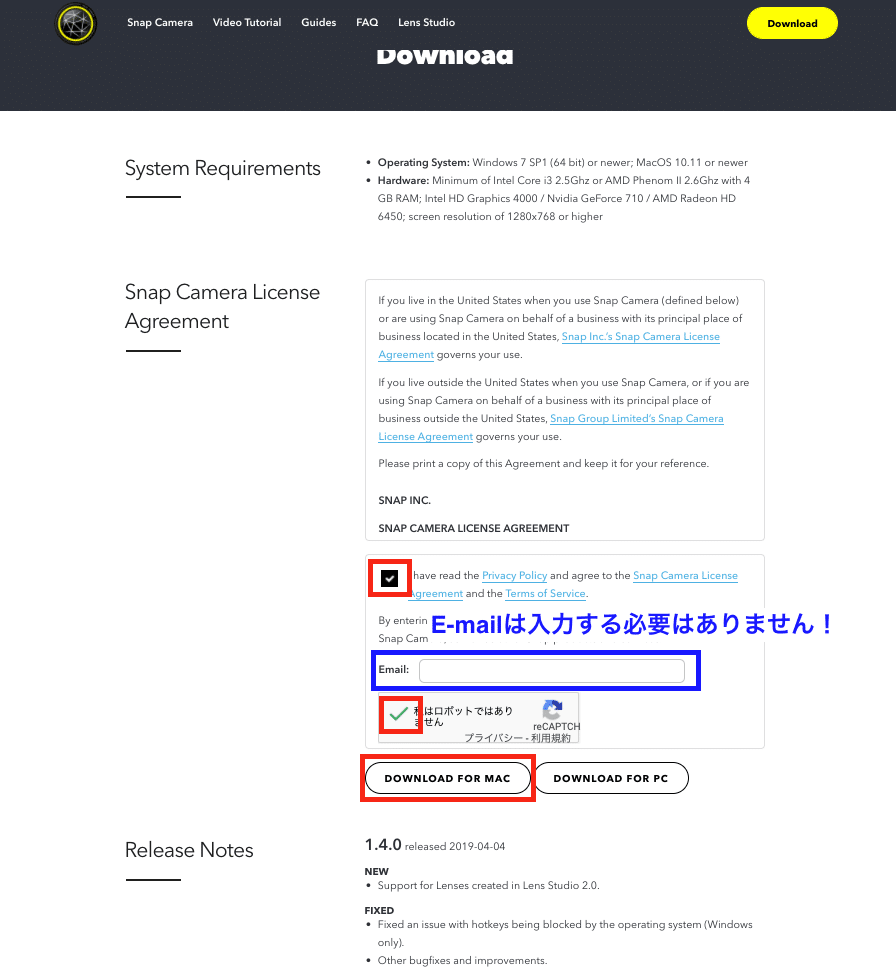
すると、ダウンロードページに行くのですが、全て英語なので、分かりにくかもしれません。ただ、2つのチェックボックスにチェックして、ダウンロードすれば良いだけです。
Snap Cameraからの情報がほしい人は、「Eメール」を入力すれば良いですが、必要ない人は、入力する必要はありません。これで、Snap Cameraのインストールが始まり、無事に完了すれば、すぐに使うことが可能です!
【オンライン飲み会で飲みすぎたときのために・・・】














コメントする